На этом шаге мы рассмотрим объединение объектов.
Операция объединения, так же как две описанные далее операции исключения и пересечения, представляет собой важнейший инструмент построения объектов сложных форм из более простых. Эта операция необратима, то есть полученный в результате объект нельзя автоматически разделить обратно на исходные составляющие.
Операция объединения представляет собой удаление пересекающихся частей объединяемых объектов и составление из фрагментов их границ новой границы по линии общего абриса. Если операция выполняется над непересекающимися объектами, она приводит к тому же результату, что и операция соединения — формированию соединенной кривой, состоящей из нескольких ветвей. Участвовать в операции могут два одиночных объекта, одиночный объект и совокупность объектов или две совокупности объектов.
Участвующие в операции кривые могут быть как замкнутыми, так и незамкнутыми. В операции объединения не могут участвовать рамки простого текста, размерные линии и другие элементы размерных схем, а также импортированные точечные изображения.
Две совокупности объектов, участвующих в операции объединения, принято называть выделенными и указанными объектами. Смысл этих названий станет ясным после знакомства с последовательностью выполнения операции, а пока отметим, что ни одна из этих совокупностей не может быть пустой, но любая из них может состоять из единственного объекта. Получившийся в результате операции объект наследует атрибуты заливки и обводки указанного объекта. Если совокупность указанных объектов включает несколько объектов, то значения атрибутов результата наследуются у указанного объекта, выбранного последним.
Основными инструментами, с помощью которых задаются режимы выполнения операции объединения и запускается сама операция, являются элементы управления пристыковываемого окна Shaping (Форма). Элементы управления пристыковываемого окна Shaping (Форма) представлены на рис. 1.
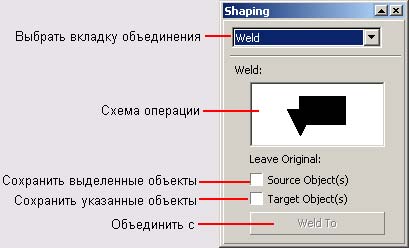
Рис. 1. Элементы управления объединением в пристыковываемом окне Shaping
Чтобы выполнить операцию объединения с помощью пристыковываемого окна Shaping (Форма), проделайте следующую процедуру:
- Выделите один или несколько объектов для объединения с помощью инструмента Pick (Выбор). Эти объекты составят совокупность выделенных.
- Чтобы открыть пристыковываемое окно, выберите команду Arrange | Shaping (Компоновать | Формирование | Формовка). Чтобы получить доступ к элементам управления объединением в верхнем раскрывающемся списке пристыковываемого окна Shaping (Форма), выберите пункт Weld (Соединение).
Если требуется, чтобы объединение выполнялось не над самими выделенными объектами, а над их копиями, установите флажок Target Object(s) (Результат. объекты), если объектов несколько, то при нажатии на кнопку Соединить с нужно (удерживая нажатой клавишу Shift) щелкнуть на каждом объекте.
Совокупность указанных объектов можно создать, растягивая вокруг них рамку выделения. Если эта совокупность состоит из единственного объекта, нажимать клавишу Shift не обязательно.
Чтобы выполнить операцию объединения с помощью кнопки Quick Weld (Сварить)  панели атрибутов, надо сначала выделить объединяемые объекты. В этом варианте выполнения операции совокупность указанных объектов не создается — подразумевается, что ее роль играет последний из объектов, выделенных перед щелчком на кнопке Quick Weld (Сварить).
панели атрибутов, надо сначала выделить объединяемые объекты. В этом варианте выполнения операции совокупность указанных объектов не создается — подразумевается, что ее роль играет последний из объектов, выделенных перед щелчком на кнопке Quick Weld (Сварить).
При выделении совокупности объединяемых объектов растягиванием рамки выделения достаточно сложно определить, который из объектов выделяется последним. CorelDRAW считает, что это — объект, расположенный ниже остальных в стопке объектов. Чтобы гарантировать себя от неприятностей, после выделения объектов растягиванием рамки нажмите клавишу Shift и щелкните мышью на объекте, который должен быть выделенным последним. Это выведет его из состава выделения. А затем, не отпуская клавишу Shift, щелкните на нем еще раз.
В этом упражнении мы познакомимся с выполнением операции объединения нескольких объектов и повторим приемы выравнивания и построения градиентной заливки. В качестве объекта для экспериментов выберем изображение пластиковой бутылки.
- Начните с построения прямоугольника, вытянутого по вертикали, размером примерно 70 на 100 мм. С помощью полей панели атрибутов уточните размеры и закруглите два из четырех углов прямоугольника.
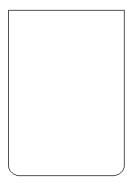
Рис. 2. Построение прямоугольника - Постройте правильную окружность диаметром 70 мм. Чтобы точно совместить ее вертикальный диаметр с правым краем прямоугольника, включите режим привязки к объектам командой View | Snap To Objects (Показать | Настройка привязки к объектам) и переместите окружность на место инструментом Pick (Выбор).
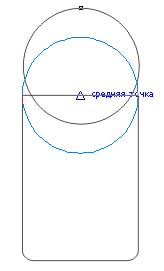
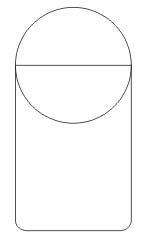
Рис. 3. Построение правильной окружности - Выключите режим привязки к объектам той же командой — дальше он будет только мешать, поскольку остальные фигуры не требуют совмещения с объектами.
- Постройте два эллипса и прямоугольник, совместно выделите их и выровняйте по правому краю выделения. Удерживая клавишу Shift нажатой, добавьте в выделение круг или прямоугольник и выровняйте все фигуры по середине выделения, совместив их середины на одной горизонтальной линии — геометрической оси бутылки (рис. 4).
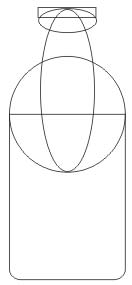
Рис. 4. Построение контура бутылки методом соединения примитивов - Выделите индивидуально прямоугольник с двумя закругленными углами и назначьте ему заливку градиентом. Растяните прямоугольник выделения вокруг всех объектов и щелкните на кнопке Quick Weld (Соединение) панели атрибутов. Поскольку мы построили прямоугольник раньше других объектов, он оказывается нижним в стопке, и, следовательно, объединенный объект наследует именно его заливку.
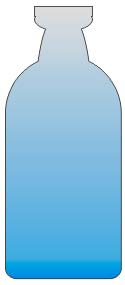
Рис. 5. Результат выполнения задания - Постройте несколько бликов на поверхности бутылки. Каждый из них представляет собой окружность без обводки с радиальной градиентной заливкой с переходом цвета от белого в середине к светлосерому цвету на периферии. Достаточно построить только одну окружность — остальные блики создаются копированием и изменением размеров копий с размещением в нужных местах изображения (рис. 6).
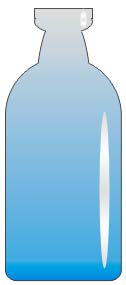
Рис. 6. Результат выполнения задания с бликами
Очень часто при работе над рисунком возникает необходимость обвести какой-либо фрагмент изображения достаточно толстой линией, чтобы сделать его более выпуклым, выделить из общего фона. Проще всего такая задача решается с помощью операции соединения.
На рис. 7 представлена обводка бутылки, проесс построения которой следующий:
- Создаем новую страницу и копируем на нее бутылку со страницы 1.
- Создаем еще одну копию бутылки на странице 2 (она будет играть роль обводки). Увеличиваем масштаб кривой на 5% относительно центра (используйте поля масштабирования панели атрибутов) и назначаем ей заливку белым цветом.
- Рисуем прямоугольник, заливаем его, например, оранжевым цветом.
- Меняем расположение объектов так, чтобы получилось как на рис. 7.
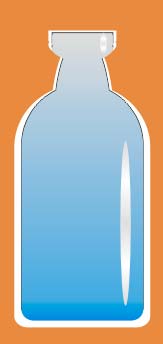
Рис. 7. Имитация обводки группы объектов
При применении этого приема к клипарту из библиотеки CorelDRAW целесообразно вначале разгруппировать клипарт до уровня отдельных объектов, а затем снова объединить в одну группу. В противном случае наличие дочерних групп может привести к возникновению нежелательных отверстий в "подложке".
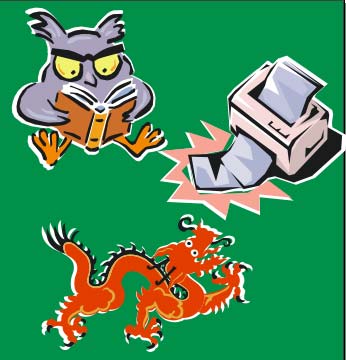
Рис. 8. Имитация обводки клипарта
Файл с данным примером можно взять здесь.
На следующем шаге мы рассмотрим пересечение объектов.
